Время от времени, вам может понадобиться сделать один или два URL перенаправления на вашем сайте WordPress. Перенаправление URL-адреса — это функция, которая отправляет пользователя с одного URL на другой. Перенаправление в основном отправляет пользователя на страницу, отличащуюся от запрошенной, возможно, потому, что исходная страница больше не доступна, или потому, что вы переместили вещи вокруг.
Перенаправления могут быть сделаны от URL-адресов в домене до URL-адресов внутри или за пределами вашего домена.
В моей предыдущей статье, я обсудил, как один автор сайтов может перенаправить их WordPress автор архив ссылку на их страницу (так как автор архива в значительной степени бесполезно для одного автора блогов).
Перенаправления могут быть сделаны различными способами. Один очень популярный метод выполнения перенаправления (на популярном веб-сервере Apache) включает в себя использование директив в файле .htaccess. Пользовательский код PHP также часто используется для перенаправления разработчиками WordPress.
Эта статья, однако, будет сосредоточена на предоставлении некоторых дополнительных идей по использованию знаменитого WordPress Redirection плагин.
Плагин перенаправления
Вы можете скачать и установить плагин Перенаправления из WordPress плагин репо (ссылка выше), или вы установите и активировать его с панели wordPress. Как самый популярный менеджер перенаправления для WordPress, вы можете использовать его для управления перенаправления, отслеживая 404s, и hemming вверх свободные концы на вашем сайте. Плагин был вокруг в течение более десяти лет, и на момент написания этой статьи, имеет более 1 миллиона активных установок.
Хотя это стабильный и многофункциональный плагин, я обнаружил, что некоторые из более сложных перенаправлений не очень интуитивно понятны. Так что я решил написать эту статью в качестве личной ссылки и помочь другим, которые, возможно, потребуется получить до скорости очень быстро при работе с этим популярным и полезным инструментом.
Мы будем смотреть на то, что вам действительно нужно сделать ваши перенаправления, и объяснить их в простой, ясной манере.
Там различные типы перенаправлений, но мы будем говорить о 301 перенаправление, которое, возможно, самый популярный вид. 301 перенаправления полностью поддерживаются этим плагином.
Проще говоря, перенаправление 301 означает, что страница, которую вы ищете, была перемещена на другой адрес (постоянно). Думайте об этом, как ходить в офис вы ходили раньше, только чтобы найти уведомление, что они переехали. Вы идете на их новый адрес.
Типичный случай использования для 301 перенаправление будет, когда вы изменили пули WordPress пост. Вы все еще хотите, чтобы пользователи получили доступ к этой статье по старой ссылке. И старая ссылка, возможно, даже были распространены через социальные медиа или связаны с другими веб-сайтами. Чтобы предотвратить потерю всех ссылка сок течет из старого поста пули, вы делаете 301 перенаправить, что принимает их от старой ссылке на новый.
Первые вещи во-первых …
Активируйте плагин после установки, и вы найдете его настройки в Инструменты При нажатии на перенаправление вас переведут на начальную страницу настройки.
Проверьте коробки там, чтобы плагин мог контролировать постоянные изменения в сообщениях и страницах, вести журнал всех перенаправлений и 404 ошибок и хранить информацию об ИС для перенаправления и 404 ошибок. Для последнего, это будет зависеть от конфиденциальности вашего сайта и политики сбора данных.
Нажмите Finish Setup,предполагая, что проверка API Rest после успешного предыдущего шага будет успешной. Подождите несколько секунд, пока плагин настроен, и вы должны увидеть кнопку Finished! Нажмите на него.
Плагин имеет довольно много вариантов. Но по большей части, варианты самоочевидны. Просто сделать быстрый проход нойся и получить вещи настроены так, как вы хотите.
Основные перенаправления
После завершения первоначальной установки, вы будете приняты к вкладке Redirects на главной странице плагина. В разделе Добавить новый раздел перенаправления вы заметите текстовые поля Исходного URL и Целевой URL-адреса.
URL-адрес исходного кода — это старый URL или URL,вы хотите указать на новый. Целевой URL — это URL-адрес, на который требуется указать URL-адрес Источника.
Предположим, что вы хотите перенаправить с https://ehikioya.com/author/someauthor/ на https://ehikioya.com/about/
https://ehikioya.com/author/someauthor/ становится URL-адресом Источника, а https://ehikioya.com/about/ — целевым URL.
Вы также заметите падение группы. Вы можете сгруппировать свои перенаправления ради того, чтобы держать их организованными. Чтобы создать группы, перейди к вкладке Группы и создайте ее. Он будет отображаться в выпадении на вкладке Redirects, и вы можете использовать его.
Примечание 1: Перенаправление удаляет домен (в данном случае https://ehikioya.com)из URL-адреса Источника. Порядок! Плагин знает ваш url-адрес сайта, поэтому он будет работать.
Примечание 2: Если целевой URL также находится на вашем сайте, нет необходимости включать домен (в данном случае, https://ehikioya.com)в Целевой URL. Плагин предполагает, что целевой URL находится на вашем сайте, если вы не укажете другой домен. Таким образом, если вы перенаправляете на целевой URL на том же сайте, просто введите часть после домена, начиная с / (в данном случае, / около /).
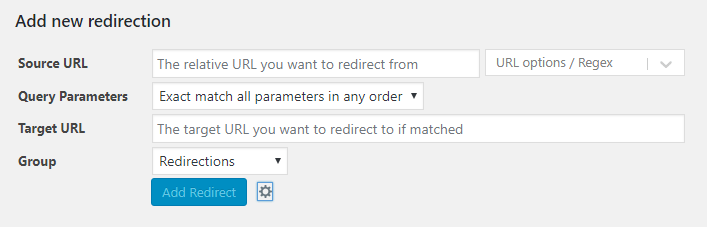
Существует значок передач, который показывает вам больше вариантов при нажатии. Но для основных перенаправлений, то, что мы обсуждали выше, должно быть достаточно. Конечно, вы можете пойти дальше и играть с дополнительными опциями, как вам нравится.
Добро пожаловать, Регулярные выражения
Я знаю, некоторые веб-мастеров и даже разработчики начинают урод, если они должны работать с регулярными выражениями. Не переживай. Мы не будем делать глубокие погружения.
Сразу после поля URL-адреса Source вы могли заметить падение URL-измеритора/Regex. Выбор Regex дает вам больше энергии при работе с перенаправлениями.
Предположим, что ваш URL-адрес Source является https://ehikioya.com/old-subscription-page/ и ваш целевой URL https://ehikioya.com/new-subscription-page/ или просто /новая страница подписки/
Некоторые люди будут вводить ваш источник URL с косой в конце. Но другие не могут включать слэш. Если вы просто используете базовое перенаправление, которое мы обсуждали в предыдущем разделе, ваше перенаправление не будет работать для людей, которые не включали задняя черта. Чтобы убедиться, что ваше перенаправление работает для обеих ситуаций, мы должны применить регулярное выражение.
- Изменить URL-адрес Исхода на https://ehikioya.com/old-subscription-page/?
- Обратите внимание на ? в конце
- Убедитесь, что вариант Regex выбран
- Оставьте свой целевой URL в качестве https://ehikioya.com/new-subscription-page/
«?» говорит WordPress перенаправить на новый URL ли он находит задней черту (/) в исходном URL или нет.
Некоторые довольно сложные regex вещи
Предположим, вы недавно переехали вещи вокруг. У вас есть отдельные страницы для членов вашей команды, и базовая страница для команды была https://ehikioya.com/about/ (например, https://ehikioya.com/about/someauthor/). Теперь все изменилось, и базовая страница для команды теперь https://ehikioya.com/team/ (например, https://ehikioya.com/team/someauthor/). У вас есть много страниц членов команды, и вы хотите перенаправить старые URL-адреса на соответствующие пули на новых базовых страницах.
Для выполнения вышесказанного установите URL-адрес Исходного кода на https://ehikioya.com/about/(.)
Убедитесь, что вы выбрали вариант Regex. И установите целевой URL на https://ehikioya.com/team/
Как это работает? Перенаправить плагин просто вынимает /about/ и заменяет его на /команда/ и принимает любые символы могут появиться после /about/ в любом URL, который будет перенаправлен и ставит его после / команда /.
Вот еще один подобный сценарий:
Скажем, вы использовали, чтобы продукты на вашем сайте, а также блог. Все ваши продукты имеют /продукт/ в качестве базового URL (например, https://ehikioya.com/product/hand-crank-phone-charger/). Ваш блог сидит на корню вашего сайта (/).
Вниз по дороге, вы удалили все ваши продукты по некоторым причинам, но ссылки на них по-прежнему замусорены во всем мире в Интернете. Вы хотите, чтобы перенаправить все старые ссылки продукта на ваш блог домашнюю страницу без необходимости делать это вручную для сотен продуктов, которые у вас были.
Для достижения этой цели, просто …
- Установите URL-адрес Исхода на https://ehikioya.com/product/ (.) или /продукт/(.)
- Выберите опцию Regex и
- Установите url-адрес для https://ehikioya.com/ или просто /
Весело играть с этим великим плагином. Я буду рад ответить на ваши вопросы в разделе комментариев ниже.
Вопрос: ehikioya.com